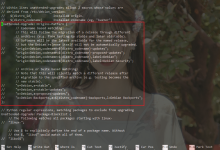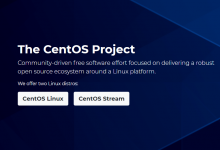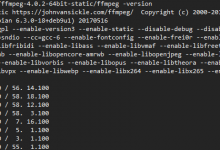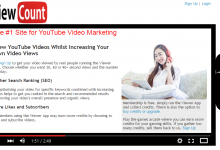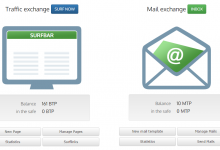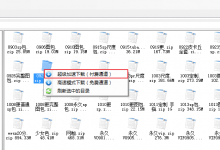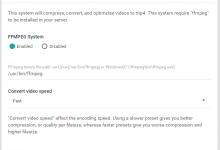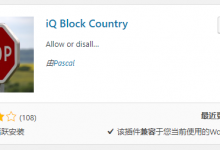LALA前几天写了篇挂eBesucher的文章,文中说过要教大家怎么利用VPS挂机的,今天就来写教程吧。
本教程使用的系统是CentOS6X64位,不保证别的系统一定能够正常使用。所以大家尽量都选择和我一样的操作系统。
进入正题,首先我们先安装tigervnc客户端:
yum -y install tigervnc
接着安装tigervnc-server服务:
yum -y install tigervnc-server
安装Wget(一般VPS都有这个,但LALA这台系统精简的很厉害,没有Wget)
yum -y install wget
来安装Xfce桌面:
wget https://download.Fedoraproject.org/pub/epel/6/x86_64/epel-release-6-8.noarch.rpm rpm -ivh epel-release-6-8.noarch.rpm yum search xfce yum groupinfo xfce yum groupinstall xfce
安装Firefox和Flashplayer:
yum -y groupinstall chinese-support yum -y install firefox wget https://fpdownload.adobe.com/pub/flashplayer/pdc/25.0.0.171/flash_player_ppapi_linux.x86_64.tar.gz tar zxvf flash_player_ppapi_linux.x86_64.tar.gz mkdir -p ~/.mozilla/plugins/ cp libpepflashplayer.so ~/.mozilla/plugins/
现在来启动Vnc服务:
vncserver
这时候会提示让你填写一个连接桌面的密码,输入两次,确保一致回车即可:
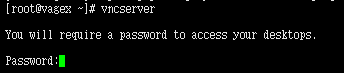
编辑/etc/sysconfig/vncservers下的配置文件,将如下代码加入到配置文件的最后:
VNCSERVERS="1:root" VNCSERVERARGS[1]="-geometry 800x600 "
输入如下命令打开配置文件:
vi /etc/sysconfig/vncservers
按I进入编辑模式,编辑好后按I退出编辑模式,接着按Esc-:号-wq退出vi并保存。(-号不要输入到终端)

重启Vnc服务:
service vncserver restart
现在可以打开你电脑上的VNCviewer来连接试试看了。知道你们这些咸鱼肯定会说这软件在哪里下载?LALA都给你们准备好了。
VNCviewer官网下载地址:https://www.realvnc.com/download/viewer/
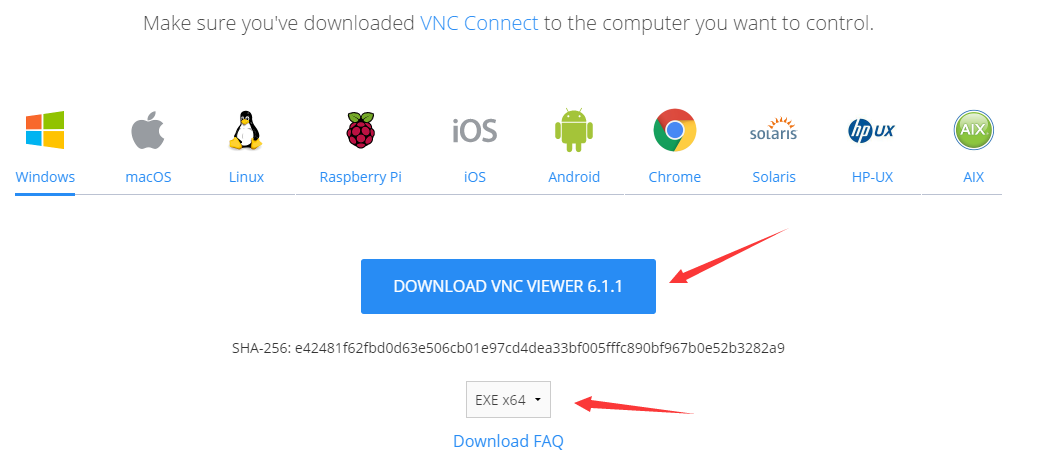
连接方法很简单,输入你VPS的IP加上:1。如下图:
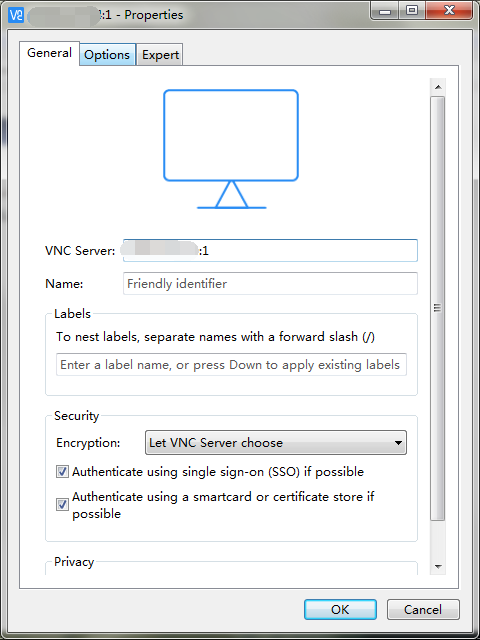
接着弹出如下提示框选择Continue:
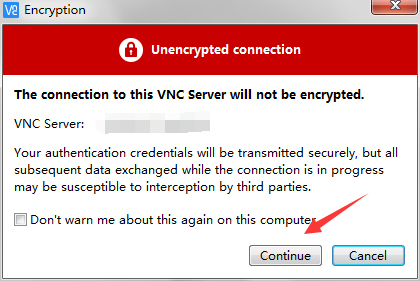
最后弹出验证框,输入你之前设置的VNC密码即可:
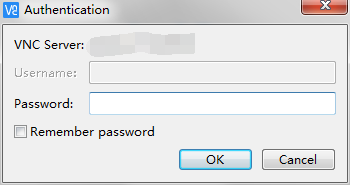
登录成功后的桌面:
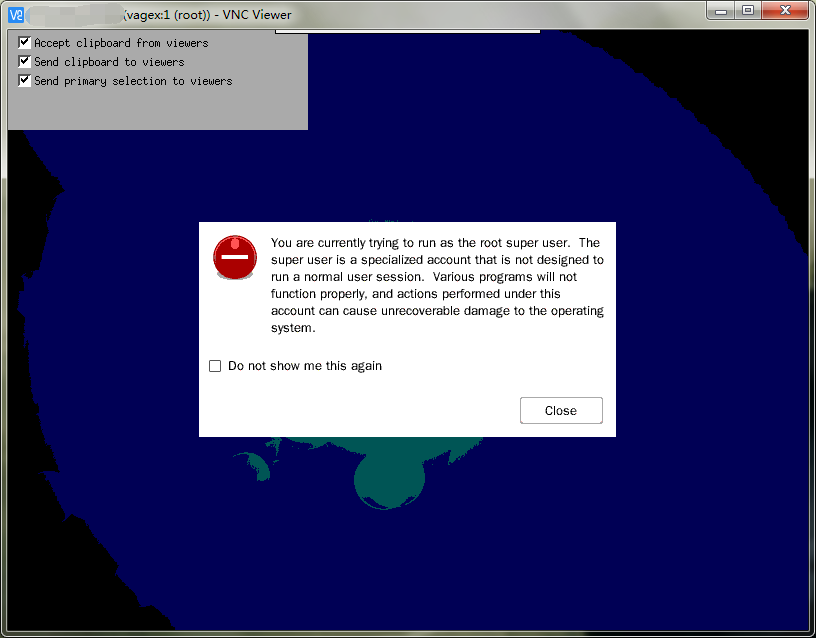
如果你无法正常连接,一般是防火墙拦截了,输入如下命令关闭防火墙再试一次:
service iptables stop
现在我们关闭这个桌面,这个桌面我们只是来测试下刚才配置的环境是否正常,这个桌面没有内容我们无法在后续进行挂机操作,所以我们要接着做一些配置。
回到Xshell中,输入如下命令:
vi /root/.vnc/xstartup
将你看到的内容全部删除,替换成如下内容:
#!/bin/sh # Uncomment the following two lines for normal desktop: unset SESSION_MANAGER #exec /etc/X11/xinit/xinitrc [ -x /etc/vnc/xstartup ] && exec /etc/vnc/xstartup [ -r $HOME/.Xresources ] && xrdb $HOME/.Xresources xsetroot -solid grey vncconfig -iconic & #xterm -geometry 80x24+10+10 -ls -title "$VNCDESKTOP Desktop" & #twm & startxfce4 &
vi的使用方法刚才已经说过了这里就不再说明。
现在到你的VPS管理面板重启你的VPS,或者输入如下命令重启:
reboot
重启后你可能要重新执行一下启动Vnc服务的命令:
vncserver
你可能还需要重新执行一次关闭防火墙的命令才能正常连接:
service iptables stop
现在再来用VNCviewer连接一下试试,应该就能看到一个有内容的桌面了:
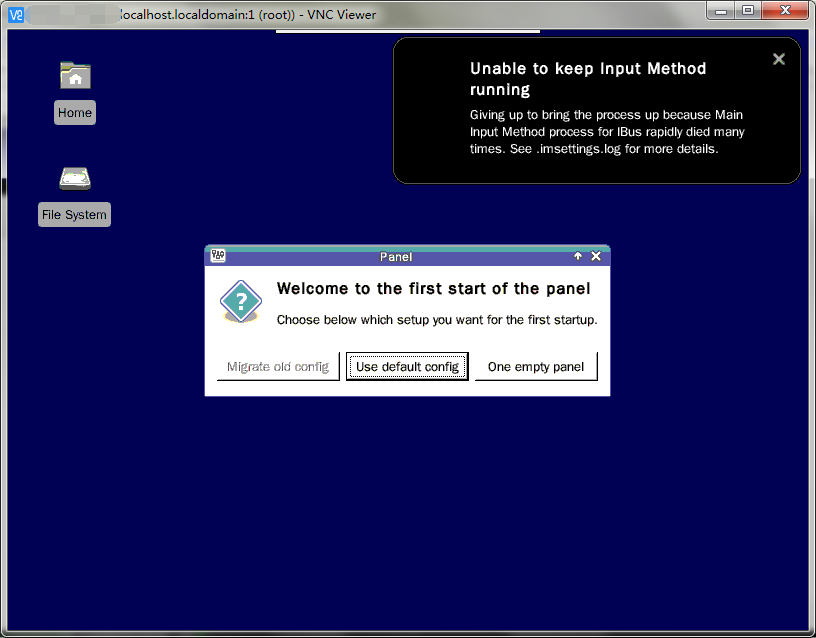
注意:在看到这个桌面后一定要点击Use default config按钮,否则无法正常使用。
最后按如图操作即可打开Firefox浏览器开始你的挂机之旅:
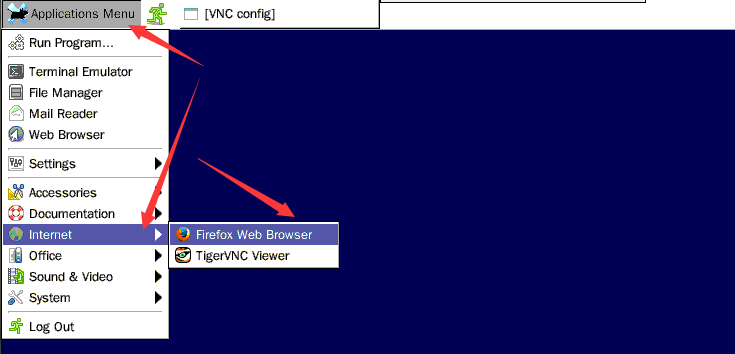
参考文献:http://51.ruyo.net/p/2792.html
写在最后:LALA还是友情提醒一下各位,挂机玩玩就好,真的赚不到钱,或者赚不了几个钱,别太当回事。。。
 荒岛
荒岛